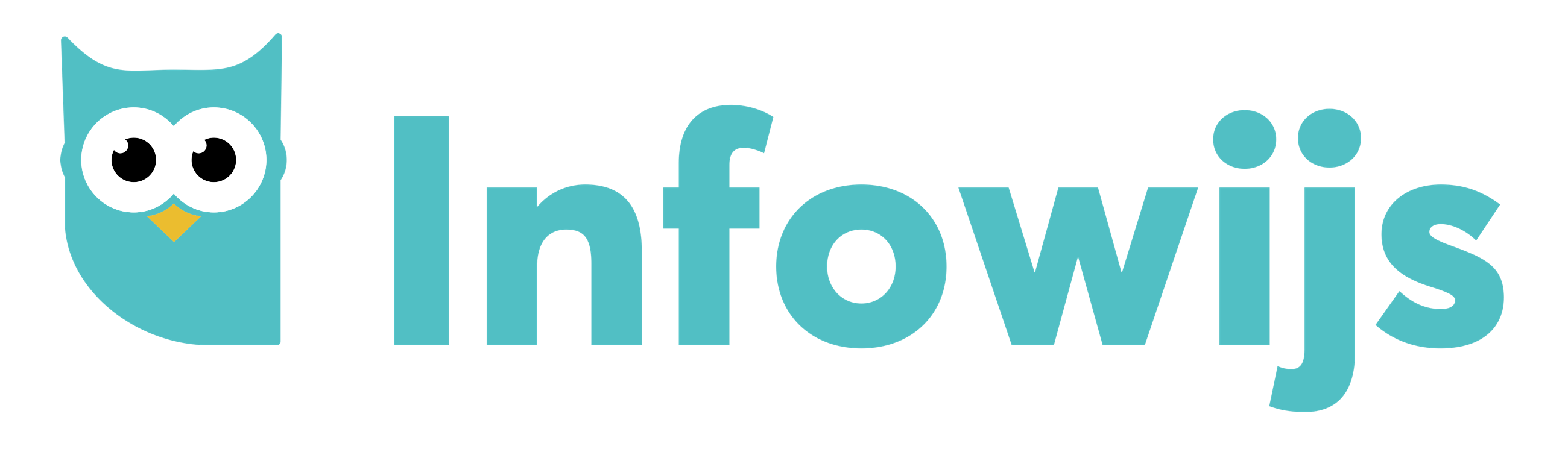Nieuwsartikel aanmaken
Met Nieuws deel je algemene updates over jullie school, zoals mededelingen, evenementen of achtergrondverhalen. Je kunt nieuwsartikelen:
Zelf schrijven in het schooldashboard (zoals hieronder uitgelegd)
Automatisch laten ophalen van jullie website of social media
Je kunt instellen wie het nieuwsartikel te zien krijgt (bijv. alleen medewerkers of een specifieke locatie). Let op: voor gerichte communicatie mét notificatie en e-mail gebruik je beter de functie Berichten.
Stap voor stap
Ga in het dashboard naar het menu-item Nieuws
Klik rechtsboven op + Nieuw
Vul een titel in bovenaan het scherm
Schrijf of plak de tekst in het witte tekstvak
Gebruik platte tekst (bijv. vanuit Kladblok)
Word-opmaak wordt niet goed overgenomen
Maak de tekst op via de knoppen boven het tekstveld:
Voeg kopjes, links, afbeeldingen en downloads toe
Stel een doelgroep in (optioneel):
Standaard ziet iedereen het artikel
Je kunt filteren op type gebruiker, locatie, leerjaar, enz.
Zie: Hoe maak ik doelgroepen aan?
Upload een afbeelding (optioneel):
Wordt bovenaan het artikel en in de nieuwsfeed getoond
Let op: in het dashboard zie je een ingezoomde versie, in de app niet
Stel een notificatie in (optioneel):
Standaard krijgt niemand een melding
Je kunt een mobiele notificatie sturen aan de gekozen doelgroep
Let op: er wordt géén e-mail verstuurd zoals bij Berichten of Formulieren
Klik op Publiceer artikel
Het artikel is direct zichtbaar in de app
Je kunt het artikel later nog bewerken
Nog niet klaar? Sla het op als concept